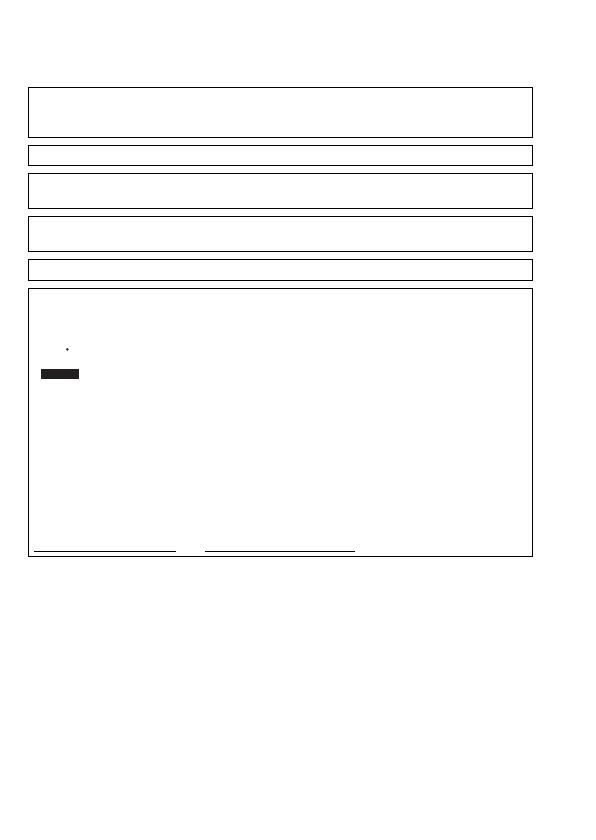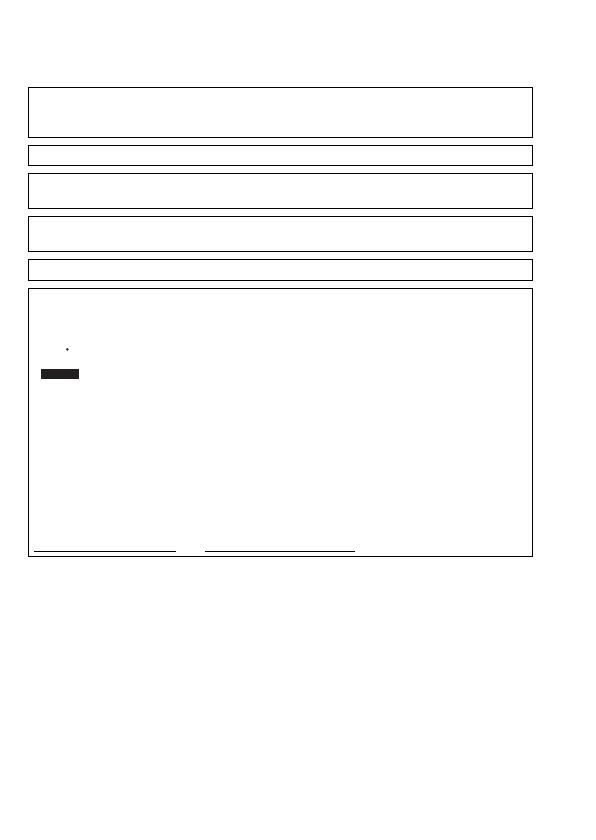
2
Úvod
Důležité instrukce k použití
VAROVÁNÍ K OCHRANĚ AUTORSKÝCH PRÁV:
Neautorizované nahrávání materiálů chráněných autorskými právy může být porušováním práv jejich
majitelů a být v rozporu s autorským zákonem.
Nevystavuje přístroj dešti nebo stříkající vodě, hrozí nebezpečí úrazu elektrickým proudem.
Síťová zástrčka slouží rovněž k odpojení zařízení od napájení. Síťová zástrčka by měla být vždy přístupná,
aby ji bylo možné odpojit od zásuvky v případě nehody.
Když používáte kompaktní napájecí adaptér, nezabalujte jej ani nepřikrývejte např. látkou, a ani jej nemějte
v příliš těsných prostorách.
Identifikační štítek CA-110E se nachází dole.
Pouze Evropská unie a EHP (Norsko, Island a Lichtenštejnsko)
Tento symbol znamená, že podle směrnice OEEZ (2012/19/EU), směrnice
o bateriích (2006/66/ES) a/nebo podle vnitrostátních právních prováděcích předpisů
ktěmto směrnicím nemá být tento výrobek likvidován sodpadem zdomácností.
Je-li vsouladu spožadavky směrnice o bateriích vytištěna pod výše uvedeným
symbolem chemická značka, udává, že tato baterie nebo akumulátor obsahuje
těžké kovy (Hg = rtuť, Cd = kadmium, Pb = olovo) vkoncentraci vyšší, než je
příslušná hodnota předepsaná směrnicí.
Tento výrobek má být vrácen do určeného sběrného místa, např. vrámci autorizovaného systému odběru
jednoho výrobku za jeden nově prodaný podobný výrobek, nebo do autorizovaného sběrného místa pro
recyklaci odpadních elektrických a elektronických zařízení (OEEZ), baterií a akumulátorů. Nevhodné
nakládání stímto druhem odpadu by mohlo mít negativní dopad na životní prostředí a lidské zdraví,
protože elektrická a elektronická zařízení zpravidla obsahují potenciálně nebezpečné látky. Vaše
spolupráce na správné likvidaci tohoto výrobku napomůže efektivnímu využívání přírodních zdrojů.
Chcete-li získat podrobné informace týkající se recyklace tohoto výrobku, obraťte se prosím na místní úřad,
orgán pro nakládání sodpady, schválený systém nakládání sodpady či společnost zajišťující likvidaci
domovního odpadu, nebo navštivte webové stránky
www.canon-europe.com/weee
nebo www.canon-europe.com/battery.